04-06-2012, 10:50 PM
assalamualaikum wr wb malam backtrackers semua
kali ini saya akan mencoba berbagi pengalam di kuliah
ini tentang administrasi jaringan
kali ini simulasi jaringan yang cukup mendasar..
yang dibutuhkan
1. client 2(dalam hal ini saya memakai BT5 R2 x64 dan windows xp s2)
2. router mikrotik sebagai router(dalam hal ini saya menggunakan os IPCOP) alasannya untuk kelas pemula IPCOP cukup userfriendly, kenapa tidak mikrotik? ampuun om g kuat ane konfigurasinya belon hapal
g kuat ane konfigurasinya belon hapal
3. VMWare atau Oracel VM VirtualBox atau sejenisnya
4. Cisco Packet tracer untuk melakukan desain jaringan
untuk topologi sebagai berikut:
![[Image: osfklt.png]](http://i41.tinypic.com/osfklt.png)
pada dasar nya untuk WLAN dan LAN sama saja hanya pembeda pada penggunaan Access Point untuk penyebaran jaringan ke client agar bisa memberi layanan untuk client dalam jumlah banyak pada WLAN, dan pada LAN itu terbatas pada jumlah PORT Ethernet yang terdapat pada Switch yang digunakan
untuk SS IPCOP sebagai berikut:
![[Image: 11ik5tt.jpg]](http://i41.tinypic.com/11ik5tt.jpg)
eth0 itu bertindak sebgai gateway untuk client nantinya
eth1 bertindak sebagai media untuk koneksi keluar(jaringan internet umum)
sedangkan pada topologi itu
eth0 denganip 172.16.45.1 dan eth1 dengan ip 202.200.200.200
ketika IPCOP dijalankan maka client yang terkoneksi dengan IPCOP atau wifi/ap atau switch yang terkoneksi dengn eth0 nya ipcop akan mendapatkan dhcpoffers dari ipcop,bila tidak dapat kita bisa memintanya dengan melakukan request dhcp dengan perintah
untuk linux
untuk windows cukup meng-obtain kan saja konfigurasinya
ss untuk bt5
![[Image: 5vcbdg.jpg]](http://i42.tinypic.com/5vcbdg.jpg)
ss untuk xp
![[Image: ux4yp.png]](http://i40.tinypic.com/ux4yp.png)
tadi ada salah satu teman bertanya bagaimana cara mengetahui IP router victim. nah setelah dijawab om ikons request minta buatin threadsnya ,,
nah ip router ini sama dengan gateway.
untuk jaringan WLAN dan LAN biasanya gatewaynya cukup 1 dan menggunakan ip terkecil yaitu 1(misal 172.16.45.1)
nah otomatis yang jadi gateway kita tentu juga menjadi gateway korban.
nah bagaimana dengan wifi hotspot kampus om?
jawabannya bisa dibilang sama..tapi kenapa sama?padahal banyak Access Point bertebaran disetiap sudut kampus?
Yap Access Point disini fungsinya untuk mengcover atau memperluas area,, karena setiap access point itu berbeda area atau radius jangkauannya.. memang access point nantinya yang akan memberikan dhcpoffer ke client,disini access point bertindak sebgai media penyebar, sama halnya dengan switch di LAN..
nah setiap NET ID dengan netmask standar itu memiliki ip address untuk 255 host(netid.1-netid.254 host+ 1 untuk broadcast=>> netid.255)
nah untuk mengetahui ip yang live kita melakukan scanning 1 jaringan(1 net id)
berikut ssnya dengan zenmap(nmap gui):
![[Image: 10fvng0.jpg]](http://i43.tinypic.com/10fvng0.jpg)
terlihat terdapat 3 host live,salah satunya kita,korban dan pastinya router
di ss tersebut dapat dilihat hasil scanning terhadap ip korban
dengan nmap CLI:
![[Image: 2vd49sp.png]](http://i42.tinypic.com/2vd49sp.png)
nah dari nmap cli juga diberitahu bahwa total host live adalah 3.
berikut hasil scan ip router(ipcop)
![[Image: 2804211.png]](http://i42.tinypic.com/2804211.png)
nah hasil scanning nmap terhadap ipcop tidak dapat info lebih lanjut,alasanny ada di ss tersebut,ane kurang hapal
kalau ingin mencoba dijaringan sungguhan biasanya akan dikasih tau itu routerboard
Yap cukup segini dahulu,,
untuk konfigurasi menyusul part II, agak lama soalnya
CMIIW yah teman teman
mohon pamit assalamualaikum
regards
junior riau18
assalamualaikum wr wb,,
pagi backtrackers,,
pagi pagi belum mandi malah buat threads semoga threads nya g bau iler wkwkwk
nah pagi ini mau share instalasi IPCOP, untuk os nya bisa didownload dimari
ok let's bekicot
step" nya sebagai berikut:
1. Buat Virtual Machine baru dari VBox atau VMWare, pilih installation nya menggunakan os ipcop yang telah kita download. jangan lupa karena ipcop bertindak sebagai router, maka dia harus lah memiliki minimal 2 buah port ethernet(LAN), sebenarnya bisa saja 1, tapi kurang bisa untuk menggambarkan simulasi untuk topologi dalam thread sebelumnya
2. Jalankan Virtual Machine tersebut. pilih installation languagenya, pilih OK
![[Image: 23h3u3p.png]](http://i43.tinypic.com/23h3u3p.png)
3. selanjutnya akan muncul ucapan welcome, pilih ok untuk melanjutkan
![[Image: 2hxc7qe.png]](http://i44.tinypic.com/2hxc7qe.png)
4. kemudian memilih installation nya dari CD-ROM, pilih ok
![[Image: 2mhbt3o.png]](http://i40.tinypic.com/2mhbt3o.png)
5. kita akan diminta memasukkan CD IPCOP, langsung saja pilih OK
![[Image: v2vk7c.png]](http://i43.tinypic.com/v2vk7c.png)
6. installation akan melalukan prepare, pilih OK
![[Image: umvyv.png]](http://i40.tinypic.com/umvyv.png)
7. setelah selesai,kita akan ditanya apakah mempunya copy konfigurasi atau tidak, pilh SKIP karena kita ingin konfigurasi dari awal
![[Image: 2i7wd2f.png]](http://i42.tinypic.com/2i7wd2f.png)
8. selanjutnya kita akan melakukan konfigurasi networking nya. Pilih PROBE
![[Image: 1szatz.png]](http://i44.tinypic.com/1szatz.png)
9. ipcop akan memberitahu networking card yang didetectnya, pilih OK
![[Image: 14tla8k.png]](http://i42.tinypic.com/14tla8k.png)
10. setelah selesai konfigurasi, kita diminta untuk memasukkan ip addres untuk interface green, setelah memasukkan ip pilih OK (penjelasan mengenai interface green,red,blu/orange di threads selanjut)
![[Image: 20r2078.png]](http://i40.tinypic.com/20r2078.png)
11. setelah sukses akan ada pemberitahuan, untuk melanjutkanya pilih OK
![[Image: 2iiaek2.png]](http://i39.tinypic.com/2iiaek2.png)
yaap untuk threads ini cukup segini dahulu karena keterbatasan mengupload gambar/image dalam 1 threads, installation langkah selanjutnya akan berlanjut ke threads dengan judul [SHARE] Simulasi LAN/WLAN dengan IPCOP Part I(Installtion IPCOP II)
nah ane pamit mundur dulu,mau siap2 berangkat magang
assalamualaikum wr wb
regards
junior
assalamualaikum wr wb,
ane kembali menyambung thread yang sebelumnya berjudul [SHARE] Simulasi LAN/WLAN dengan IPCOP Part II(Installtion IPCOP I)
let's bekicot
11. waktunya pemilihan bahasa untuk keyboard, ane memakai yang umum saja yaitu us. lanjut OK
![[Image: mkw6l4.jpg]](http://i41.tinypic.com/mkw6l4.jpg)
12. memilih timezone ane pilh asia/jakarta, lanjut OK
![[Image: 2j6a6om.jpg]](http://i41.tinypic.com/2j6a6om.jpg)
13. memberi nama machine's ane beri nama TestIPCOP,lanjut OK
![[Image: 34j1xr8.jpg]](http://i41.tinypic.com/34j1xr8.jpg)
14. memberi nama domain name, ane beri nama testipcop,lanjut OK
![[Image: 33l1hxt.jpg]](http://i42.tinypic.com/33l1hxt.jpg)
15. untk ISDN configuration menu ane disable,
![[Image: t0ohmd.jpg]](http://i39.tinypic.com/t0ohmd.jpg)
16. untuk network configuration menu, yang pertama kita pilih network configuration type, lanjut OK, JANGAN DONE ya,,ntar gak ke konfigurasi
![[Image: 20rwykx.jpg]](http://i44.tinypic.com/20rwykx.jpg)
17. untuk konfigurasi ane pilh GREEN + RED lanjut OK
![[Image: 24dix4z.jpg]](http://i40.tinypic.com/24dix4z.jpg)
18. Kembali lagi ke network configuratin menu, ane pilih driver and card assignments lanjut OK
![[Image: dnc08h.jpg]](http://i42.tinypic.com/dnc08h.jpg)
19. akan ditanya untuk merubah setting,pilh YES karena kita akan meberikan driver untuk interface RED lanjut OK
![[Image: 1j7z2o.jpg]](http://i43.tinypic.com/1j7z2o.jpg)
20. terus ditanya akan memberi dirver ke interface RED? lanjut OK
![[Image: qs6ngj.jpg]](http://i39.tinypic.com/qs6ngj.jpg)
humm batasan image abis om lanjut ke part III yah
tha tha
regards
junior
assalamualaikum wr wb met sore semua
kali ini saya akan berbagi hal yang saya ketahui
sesuai judul tentang interface di IPCOP
IPCOP pada dasarnya atau stnadarnya haruslah memiliki 2 interface yaitu GREEN dan RED untuk memberikan pelayanan kepada client2 yang terkoneksi dengan nya.
namun, bisa saja IPCOP memiliki lebih dari 2 interface bisa saja 3.
Jika 3 interface, interface ketika bisa BLUE atau Orange.
Penjelasan:
1. GREEN Interface.
Berada disisi bagian client, maksudnya untuk jaringan lokalnya
berfungsi untuk mengkoneksi kan client ke jaringan luar yang terhubung dengan RED.
2. RED Interface.
Berada disisi bagian luar, maksudnya yang terhubung dengan jaringan internet
berfungsi sebgai penghubung dari jaringan luar/internet ke jaringan dalam melewati GREEN interface.
3. BLUE atau Orange Interface.
Berada diantara GREEN dan RED interface.
berfungsi untuk mengkoneksikan area DMZ dengan area lokal dan internet. semua host yang berada di area DMZ disebut "Bastian Host".
Apa itu DMZ??
DMZ adalah DeMilitary Zone
=>> yaitu zona abu-abu yang berada dilokal tapi bisa diakses dari internet.
Host host yang berada di area DMZ adalah segala macam server. Mulai dari Web Server, DNS Server, Mail Server, Sampai Proxy Server.
untuk itu kita membutuhkan pengamanan yang baik agar area DMZ ini tidak mudah di obok obok oleh attacker. Dengan menggunakan Firewall IDS(Intrusion Detection System) dan IPS(Intrusion Prevention System). Untuk melakukan koneksi keluar nantinya akan digunakan NAT di RED Interface.
yap saya kira cukup penjelasannya
mohon pamit assalamualaikum wr wb.
regards
junior
assalamualaikum wr wb
ok lanjut lagi wkwkw ternyata sape 3 part installation threads nya ckckck -__-" mhaap ya
let's bekicot again
21. setelah selesai meng assign dirver, lanjut OK
![[Image: 10r7m7c.jpg]](http://i39.tinypic.com/10r7m7c.jpg)
22. kembali lagi ke menu konfigurasi, ane pilih address settings, lanjut OK
![[Image: 2isva78.jpg]](http://i41.tinypic.com/2isva78.jpg)
23. karena interface GREEN telah dikonfigurasi di awal, sekrang tinggal interface RED saja, lanjut OK
![[Image: 5wl5kz.jpg]](http://i43.tinypic.com/5wl5kz.jpg)
24. Pilih mode Static, terus masukkan IP addressnya,, IP disini berfungsi untuk komunikasi ke jaringan internet karena dia berada di sebelah luar , sedangkan GREEN untuk jaringan lokal karena berada disebelan sisi client, lanjut OK
![[Image: n6vlzs.jpg]](http://i43.tinypic.com/n6vlzs.jpg)
25. kembali ke menu pilihan interface, pilih done
![[Image: 10yp0ms.jpg]](http://i40.tinypic.com/10yp0ms.jpg)
26. kembali ke menu network konfigurasi, pilh DNS and gateway settings,lanjut OK
![[Image: 2mg5fk8.jpg]](http://i39.tinypic.com/2mg5fk8.jpg)
27. Masukkin IP DNS Serve, disini DNS Server berada di 1 jaringan dengan interface RED dengan arti kata DNS memakai IP Public, untuk gateway ane gak isi karena ini diisi ketika konfigurasi lebih kompleks, tidak hanya cukup 1 router dengan artikata, diatas router yang sedang kita konfigurasi ada router lagi yang terhubung dengan jaringan yang sekelas dengan interface RED,,setelah selesai lanjut OK dan akan kembali ke menu konfigurasi, Pilih DONE.
![[Image: 20go6pv.jpg]](http://i41.tinypic.com/20go6pv.jpg)
28. selanjut setting DHCP Server, pilih enable, masukkan IP address start sampe IP address end nay, start untuk mulai memberi ip dari ip start tersebut sampai batasan ke ip end. primary DNS di set dengan ip DNS server kita tadi, lanjut OK
![[Image: 1431e7m.jpg]](http://i42.tinypic.com/1431e7m.jpg)
29. kemudian diminta masukkan password untuk user 'root' ane masukkan passnya "root" dan untuk user admin untuk login via web ane masukkan passnya "root", mhaap gambar yang user root kelupaan hehe
sama aja kok dengan admin, lanjut OK
![[Image: rr4nkk.jpg]](http://i42.tinypic.com/rr4nkk.jpg)
30. setup telah selesai pilih OK, terus lanjut reboot, setelah reboot silahkan login ke ipcop nya dengan user root pass root lewat CLI # senggol om zee heheh
![[Image: 2llk6ko.jpg]](http://i44.tinypic.com/2llk6ko.jpg)
ok dah selesai juga IPCOP kita yeeeeee
ane pamit undur diri dulu ya
assalamualaikum wr wb
regards
junior
=====THANKS TO: teman yang telah bertanya ttg ip router sehingga membuat saya ingat kembali pelajaran ini, semua member staff petinggi IBTeam dan KAMU=====
kali ini saya akan mencoba berbagi pengalam di kuliah
ini tentang administrasi jaringan
kali ini simulasi jaringan yang cukup mendasar..
yang dibutuhkan
1. client 2(dalam hal ini saya memakai BT5 R2 x64 dan windows xp s2)
2. router mikrotik sebagai router(dalam hal ini saya menggunakan os IPCOP) alasannya untuk kelas pemula IPCOP cukup userfriendly, kenapa tidak mikrotik? ampuun om
 g kuat ane konfigurasinya belon hapal
g kuat ane konfigurasinya belon hapal3. VMWare atau Oracel VM VirtualBox atau sejenisnya
4. Cisco Packet tracer untuk melakukan desain jaringan
untuk topologi sebagai berikut:
![[Image: osfklt.png]](http://i41.tinypic.com/osfklt.png)
pada dasar nya untuk WLAN dan LAN sama saja hanya pembeda pada penggunaan Access Point untuk penyebaran jaringan ke client agar bisa memberi layanan untuk client dalam jumlah banyak pada WLAN, dan pada LAN itu terbatas pada jumlah PORT Ethernet yang terdapat pada Switch yang digunakan
untuk SS IPCOP sebagai berikut:
![[Image: 11ik5tt.jpg]](http://i41.tinypic.com/11ik5tt.jpg)
eth0 itu bertindak sebgai gateway untuk client nantinya
eth1 bertindak sebagai media untuk koneksi keluar(jaringan internet umum)
sedangkan pada topologi itu
eth0 denganip 172.16.45.1 dan eth1 dengan ip 202.200.200.200
ketika IPCOP dijalankan maka client yang terkoneksi dengan IPCOP atau wifi/ap atau switch yang terkoneksi dengn eth0 nya ipcop akan mendapatkan dhcpoffers dari ipcop,bila tidak dapat kita bisa memintanya dengan melakukan request dhcp dengan perintah
Code:
dhclientuntuk windows cukup meng-obtain kan saja konfigurasinya
ss untuk bt5
![[Image: 5vcbdg.jpg]](http://i42.tinypic.com/5vcbdg.jpg)
ss untuk xp
![[Image: ux4yp.png]](http://i40.tinypic.com/ux4yp.png)
tadi ada salah satu teman bertanya bagaimana cara mengetahui IP router victim. nah setelah dijawab om ikons request minta buatin threadsnya ,,
nah ip router ini sama dengan gateway.
untuk jaringan WLAN dan LAN biasanya gatewaynya cukup 1 dan menggunakan ip terkecil yaitu 1(misal 172.16.45.1)
nah otomatis yang jadi gateway kita tentu juga menjadi gateway korban.
nah bagaimana dengan wifi hotspot kampus om?
jawabannya bisa dibilang sama..tapi kenapa sama?padahal banyak Access Point bertebaran disetiap sudut kampus?
Yap Access Point disini fungsinya untuk mengcover atau memperluas area,, karena setiap access point itu berbeda area atau radius jangkauannya.. memang access point nantinya yang akan memberikan dhcpoffer ke client,disini access point bertindak sebgai media penyebar, sama halnya dengan switch di LAN..
nah setiap NET ID dengan netmask standar itu memiliki ip address untuk 255 host(netid.1-netid.254 host+ 1 untuk broadcast=>> netid.255)
nah untuk mengetahui ip yang live kita melakukan scanning 1 jaringan(1 net id)
berikut ssnya dengan zenmap(nmap gui):
![[Image: 10fvng0.jpg]](http://i43.tinypic.com/10fvng0.jpg)
terlihat terdapat 3 host live,salah satunya kita,korban dan pastinya router
di ss tersebut dapat dilihat hasil scanning terhadap ip korban
dengan nmap CLI:
![[Image: 2vd49sp.png]](http://i42.tinypic.com/2vd49sp.png)
nah dari nmap cli juga diberitahu bahwa total host live adalah 3.
berikut hasil scan ip router(ipcop)
![[Image: 2804211.png]](http://i42.tinypic.com/2804211.png)
nah hasil scanning nmap terhadap ipcop tidak dapat info lebih lanjut,alasanny ada di ss tersebut,ane kurang hapal
kalau ingin mencoba dijaringan sungguhan biasanya akan dikasih tau itu routerboard
Yap cukup segini dahulu,,
untuk konfigurasi menyusul part II, agak lama soalnya
CMIIW yah teman teman
mohon pamit assalamualaikum
regards
junior riau18
assalamualaikum wr wb,,
pagi backtrackers,,
pagi pagi belum mandi malah buat threads semoga threads nya g bau iler wkwkwk
nah pagi ini mau share instalasi IPCOP, untuk os nya bisa didownload dimari
ok let's bekicot
step" nya sebagai berikut:
1. Buat Virtual Machine baru dari VBox atau VMWare, pilih installation nya menggunakan os ipcop yang telah kita download. jangan lupa karena ipcop bertindak sebagai router, maka dia harus lah memiliki minimal 2 buah port ethernet(LAN), sebenarnya bisa saja 1, tapi kurang bisa untuk menggambarkan simulasi untuk topologi dalam thread sebelumnya
2. Jalankan Virtual Machine tersebut. pilih installation languagenya, pilih OK
![[Image: 23h3u3p.png]](http://i43.tinypic.com/23h3u3p.png)
3. selanjutnya akan muncul ucapan welcome, pilih ok untuk melanjutkan
![[Image: 2hxc7qe.png]](http://i44.tinypic.com/2hxc7qe.png)
4. kemudian memilih installation nya dari CD-ROM, pilih ok
![[Image: 2mhbt3o.png]](http://i40.tinypic.com/2mhbt3o.png)
5. kita akan diminta memasukkan CD IPCOP, langsung saja pilih OK
![[Image: v2vk7c.png]](http://i43.tinypic.com/v2vk7c.png)
6. installation akan melalukan prepare, pilih OK
![[Image: umvyv.png]](http://i40.tinypic.com/umvyv.png)
7. setelah selesai,kita akan ditanya apakah mempunya copy konfigurasi atau tidak, pilh SKIP karena kita ingin konfigurasi dari awal
![[Image: 2i7wd2f.png]](http://i42.tinypic.com/2i7wd2f.png)
8. selanjutnya kita akan melakukan konfigurasi networking nya. Pilih PROBE
![[Image: 1szatz.png]](http://i44.tinypic.com/1szatz.png)
9. ipcop akan memberitahu networking card yang didetectnya, pilih OK
![[Image: 14tla8k.png]](http://i42.tinypic.com/14tla8k.png)
10. setelah selesai konfigurasi, kita diminta untuk memasukkan ip addres untuk interface green, setelah memasukkan ip pilih OK (penjelasan mengenai interface green,red,blu/orange di threads selanjut)
![[Image: 20r2078.png]](http://i40.tinypic.com/20r2078.png)
11. setelah sukses akan ada pemberitahuan, untuk melanjutkanya pilih OK
![[Image: 2iiaek2.png]](http://i39.tinypic.com/2iiaek2.png)
yaap untuk threads ini cukup segini dahulu karena keterbatasan mengupload gambar/image dalam 1 threads, installation langkah selanjutnya akan berlanjut ke threads dengan judul [SHARE] Simulasi LAN/WLAN dengan IPCOP Part I(Installtion IPCOP II)
nah ane pamit mundur dulu,mau siap2 berangkat magang
assalamualaikum wr wb
regards
junior
assalamualaikum wr wb,
ane kembali menyambung thread yang sebelumnya berjudul [SHARE] Simulasi LAN/WLAN dengan IPCOP Part II(Installtion IPCOP I)
let's bekicot
11. waktunya pemilihan bahasa untuk keyboard, ane memakai yang umum saja yaitu us. lanjut OK
![[Image: mkw6l4.jpg]](http://i41.tinypic.com/mkw6l4.jpg)
12. memilih timezone ane pilh asia/jakarta, lanjut OK
![[Image: 2j6a6om.jpg]](http://i41.tinypic.com/2j6a6om.jpg)
13. memberi nama machine's ane beri nama TestIPCOP,lanjut OK
![[Image: 34j1xr8.jpg]](http://i41.tinypic.com/34j1xr8.jpg)
14. memberi nama domain name, ane beri nama testipcop,lanjut OK
![[Image: 33l1hxt.jpg]](http://i42.tinypic.com/33l1hxt.jpg)
15. untk ISDN configuration menu ane disable,
![[Image: t0ohmd.jpg]](http://i39.tinypic.com/t0ohmd.jpg)
16. untuk network configuration menu, yang pertama kita pilih network configuration type, lanjut OK, JANGAN DONE ya,,ntar gak ke konfigurasi
![[Image: 20rwykx.jpg]](http://i44.tinypic.com/20rwykx.jpg)
17. untuk konfigurasi ane pilh GREEN + RED lanjut OK
![[Image: 24dix4z.jpg]](http://i40.tinypic.com/24dix4z.jpg)
18. Kembali lagi ke network configuratin menu, ane pilih driver and card assignments lanjut OK
![[Image: dnc08h.jpg]](http://i42.tinypic.com/dnc08h.jpg)
19. akan ditanya untuk merubah setting,pilh YES karena kita akan meberikan driver untuk interface RED lanjut OK
![[Image: 1j7z2o.jpg]](http://i43.tinypic.com/1j7z2o.jpg)
20. terus ditanya akan memberi dirver ke interface RED? lanjut OK
![[Image: qs6ngj.jpg]](http://i39.tinypic.com/qs6ngj.jpg)
humm batasan image abis om lanjut ke part III yah
tha tha
regards
junior
assalamualaikum wr wb met sore semua

kali ini saya akan berbagi hal yang saya ketahui

sesuai judul tentang interface di IPCOP
IPCOP pada dasarnya atau stnadarnya haruslah memiliki 2 interface yaitu GREEN dan RED untuk memberikan pelayanan kepada client2 yang terkoneksi dengan nya.
namun, bisa saja IPCOP memiliki lebih dari 2 interface bisa saja 3.
Jika 3 interface, interface ketika bisa BLUE atau Orange.
Penjelasan:
1. GREEN Interface.
Berada disisi bagian client, maksudnya untuk jaringan lokalnya
berfungsi untuk mengkoneksi kan client ke jaringan luar yang terhubung dengan RED.
2. RED Interface.
Berada disisi bagian luar, maksudnya yang terhubung dengan jaringan internet
berfungsi sebgai penghubung dari jaringan luar/internet ke jaringan dalam melewati GREEN interface.
3. BLUE atau Orange Interface.
Berada diantara GREEN dan RED interface.
berfungsi untuk mengkoneksikan area DMZ dengan area lokal dan internet. semua host yang berada di area DMZ disebut "Bastian Host".
Apa itu DMZ??
DMZ adalah DeMilitary Zone
=>> yaitu zona abu-abu yang berada dilokal tapi bisa diakses dari internet.
Host host yang berada di area DMZ adalah segala macam server. Mulai dari Web Server, DNS Server, Mail Server, Sampai Proxy Server.
untuk itu kita membutuhkan pengamanan yang baik agar area DMZ ini tidak mudah di obok obok oleh attacker. Dengan menggunakan Firewall IDS(Intrusion Detection System) dan IPS(Intrusion Prevention System). Untuk melakukan koneksi keluar nantinya akan digunakan NAT di RED Interface.
yap saya kira cukup penjelasannya

mohon pamit assalamualaikum wr wb.
regards
junior
assalamualaikum wr wb
ok lanjut lagi wkwkw ternyata sape 3 part installation threads nya ckckck -__-" mhaap ya
let's bekicot again
21. setelah selesai meng assign dirver, lanjut OK
![[Image: 10r7m7c.jpg]](http://i39.tinypic.com/10r7m7c.jpg)
22. kembali lagi ke menu konfigurasi, ane pilih address settings, lanjut OK
![[Image: 2isva78.jpg]](http://i41.tinypic.com/2isva78.jpg)
23. karena interface GREEN telah dikonfigurasi di awal, sekrang tinggal interface RED saja, lanjut OK
![[Image: 5wl5kz.jpg]](http://i43.tinypic.com/5wl5kz.jpg)
24. Pilih mode Static, terus masukkan IP addressnya,, IP disini berfungsi untuk komunikasi ke jaringan internet karena dia berada di sebelah luar , sedangkan GREEN untuk jaringan lokal karena berada disebelan sisi client, lanjut OK
![[Image: n6vlzs.jpg]](http://i43.tinypic.com/n6vlzs.jpg)
25. kembali ke menu pilihan interface, pilih done
![[Image: 10yp0ms.jpg]](http://i40.tinypic.com/10yp0ms.jpg)
26. kembali ke menu network konfigurasi, pilh DNS and gateway settings,lanjut OK
![[Image: 2mg5fk8.jpg]](http://i39.tinypic.com/2mg5fk8.jpg)
27. Masukkin IP DNS Serve, disini DNS Server berada di 1 jaringan dengan interface RED dengan arti kata DNS memakai IP Public, untuk gateway ane gak isi karena ini diisi ketika konfigurasi lebih kompleks, tidak hanya cukup 1 router dengan artikata, diatas router yang sedang kita konfigurasi ada router lagi yang terhubung dengan jaringan yang sekelas dengan interface RED,,setelah selesai lanjut OK dan akan kembali ke menu konfigurasi, Pilih DONE.
![[Image: 20go6pv.jpg]](http://i41.tinypic.com/20go6pv.jpg)
28. selanjut setting DHCP Server, pilih enable, masukkan IP address start sampe IP address end nay, start untuk mulai memberi ip dari ip start tersebut sampai batasan ke ip end. primary DNS di set dengan ip DNS server kita tadi, lanjut OK
![[Image: 1431e7m.jpg]](http://i42.tinypic.com/1431e7m.jpg)
29. kemudian diminta masukkan password untuk user 'root' ane masukkan passnya "root" dan untuk user admin untuk login via web ane masukkan passnya "root", mhaap gambar yang user root kelupaan hehe
sama aja kok dengan admin, lanjut OK
![[Image: rr4nkk.jpg]](http://i42.tinypic.com/rr4nkk.jpg)
30. setup telah selesai pilih OK, terus lanjut reboot, setelah reboot silahkan login ke ipcop nya dengan user root pass root lewat CLI # senggol om zee heheh
![[Image: 2llk6ko.jpg]](http://i44.tinypic.com/2llk6ko.jpg)
ok dah selesai juga IPCOP kita yeeeeee
ane pamit undur diri dulu ya
assalamualaikum wr wb
regards
junior
=====THANKS TO: teman yang telah bertanya ttg ip router sehingga membuat saya ingat kembali pelajaran ini, semua member staff petinggi IBTeam dan KAMU=====


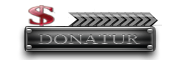



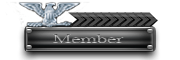
 mantap om
mantap om